|
|||||||||||
|
|||||||||||
Avertissement : comme tout logiciel de copie, Easydivx ne doit pas être utilisé pour réaliser des copies illégales, c'est à dire sans vous acquitter des droits d'auteurs et sans respecter les lois de protection des oeuvres cinématographiques. L'auteur de cette page se dégage de toute responsabilité quant à l'usage que vous ferez des informations suivantes.
|
Contenu de cette page |
|
| 1 - Présentation de DivX | |
| 2 - Téléchargement de DivX | |
| 3 - Installation de DivX | |
| 4 - Téléchargement de EasyDivX | |
| 5 - Installation de EasyDivX | |
| 6 - Utilisation de EasyDivX | |
Internet est aujourd'hui le moyen idéal pour rapidement distribuer, échanger des données. Le problème numéro un est le volume des données que souhaitez diffuser par rapport à la vitesse de transfert autorisée par les connexions internet. Réduire le volume des données est donc un atout majeur. C'est ainsi, qu'à l'exemple du format Mp3 pour les fichiers audio, est né le format DivX pour les fichiers vidéo. Ce format permet de compresser de façon significative les fichiers vidéo et donc d'en faciliter la diffusion via le net. Ce procédé intéresse au premier plan les grands distributeurs de films afin de proposer une diffusion payante des oeuvres cinématographiques grâce à une connexion Internet à haut débit. Mais ça, c'est pour demain ! Pour aujourd'hui, la loi vous autorise à réaliser une copie de sauvegarde à usage personnel des cd-rom, cd audio ou dvd que vous achetez. En ce qui concerne les dvd, les graveurs arrivent sur le marché, mais le prix du matériel (+ de 4000 f) et surtout le coût des dvd vierges reste prohibitif (+/- 150 f pièce). Alors, comment faire une copie de sauvegarde de vos dvd ? Et bien en ayant recours au format DivX et au logiciels qui vous permettent de réaliser cette opération. Ainsi, un logiciel comme Easydivx permet de compresser les données d'un dvd de telle sorte que le résultat final peut être facilement stocké sur un disque dur ou sauvegardé sur un ou deux cd-rom. Inconvénient, ces fichiers ne sont pas compatibles avec les lecteurs dvd de salon : vous ne pourrez les visionner que sur votre pc ou sur votre téléviseur si vous disposez d'une sortie adéquate sur votre carte vidéo.
EasyDivX n'est pas le seul logiciel capable d'effectuer cette opération, mais il est le plus connu. Son concurrent direct est Rippack. Vous pouvez en télécharger une version et également obtenir un guide d'utilisation pas à pas à l'adresse suivante :
http://telecharger.01net.com/windows/Multimedia/dvd/fiches/17076.html
Mais dans cette page, nous nous intéresserons uniquement à EasyDivX, tout simplement parce que, bien qu'en anglais, je le trouve plus simple d'utilisation et très efficace.
Avant d'aller plus loin, il est primordial de ce pencher un instant sur la configuration matérielle indispensable au bon déroulement des opérations. Vous devez disposer :
| 1- d'un lecteur de dvd dans votre ordinateur |
| 2- d'un espace libre sur votre disque dur d'au moins 10 Go (voire plus pour de long films) |
| 3- d'un processeur cadencé à 400 Mhz minimum (la durée de conversion dépend du processeur) |
| 4- de 128 Mo minimum de mémoire vive |
| 5- de la patience ! La conversion d'un film peut prendre entre 4 et 10 heures ! |
Pour fonctionner, tout logiciel de compression audio ou vidéo a besoin d'un composant que l'on appelle un codec. Il s'agit, en quelque sorte, de la formule mathématique (l'algorithme) que doit employer le logiciel pour réaliser la conversion du fichier initial vers le format de fichier désiré. Pour créer du DivX, il faut disposer du codec DivX (simple non ?). Et bien pas si simple que cela en fait ! Ces codecs sont sans cesse en évolution et les derniers ne sont pas toujours les meilleurs quant au rendu final : les puristes apprécieront cette nuance ! Ce codec est également utilisé par le lecteur de Windows (Windows Media Player) qui ne pourra lire ce type de fichier qu'après installation de DivX.
En ce qui nous concerne, nous emploieront le dernier codec DivX en cours. Pour le télécharger, cliquez sur le lien ci-dessous et suivez les instructions :
| Taille du fichier : 812 ko / Compatible Windows 95/98/Me/2000/XP |
| http://telecharger.01net.com/windows/Multimedia/video/fiches/16908.html |
Pour installer DivX, cliquez (ou double-cliquez) sur le fichier "DivX412Bundle.exe". Ce fichier est situé sur votre disque dur à l'emplacement choisi par vous comme destination du téléchargement. L'installation débute alors.
| Ce que vous voyez à l'écran | Ce que vous devez faire |
| étape 1 : Accords de licence | |
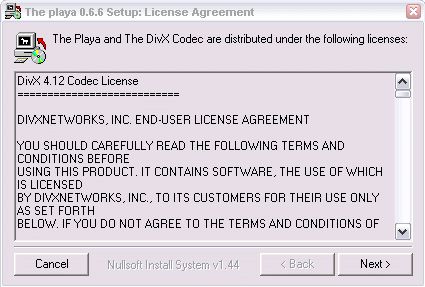 |
Cliquez sur Next. |
| étape 2 : Options d'installation | |
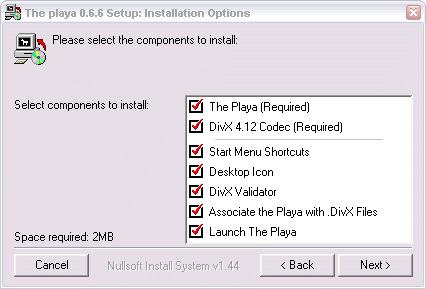 |
Vous avez le choix dans les options d'installation qui vous sont présentées : si les deux premières sont incontournables, vous pouvez en désélectionner quelques unes des suivantes qui sont inutiles (raccourcis dans le menu Démarrer, icônes sur le bureau, etc.). Voir illustration suivante. |
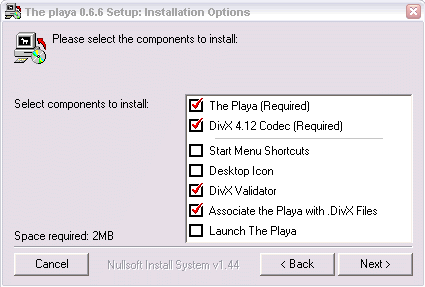 |
Cliquez sur Next. |
| étape 3 : Choix du répertoire d'installation | |
 |
Cette
fenêtre vous propose un répertoire d'installation pour le lecteur
"The Playa". Si ce lecteur ne vous plait pas, vous pourrez
toujours le désinstaller ultérieurement via le Panneau de
configuration (Ajout/Suppression de programmes) puisque Windows Media
Player s'acquitte tout à fait bien de la tâche.
Cliquez sur Next. |
| étape 4 : Fin d'installation | |
 |
Cette
fenêtre vous demande s'il faut utiliser le codec de DivX 4 pour lire
les anciennes versions.
Cliquez sur Oui. L'installation est terminée et vous pouvez d'ores et déjà lire les fichiers au format DivX. |
4 - Téléchargement de EasyDivX
EasyDivX est un un logiciel gratuit. Pour le télécharger, rendez-vous à l'adresse suivante et suivez les instructions :
| Taille du fichier : 1.93 Mo / Compatible Windows 95/98/Me/2000/XP |
| http://telecharger.01net.com/windows/Multimedia/dvd/fiches/16226.html |
Pour installer EasyDivX, cliquez (ou double-cliquez) sur le fichier "EasyDivX_0792.exe". Ce fichier est situé sur votre disque dur à l'emplacement choisi par vous comme destination du téléchargement. L'installation débute alors.
| Ce que vous voyez à l'écran | Ce que vous devez faire |
| étape 1 : Accords de licence | |
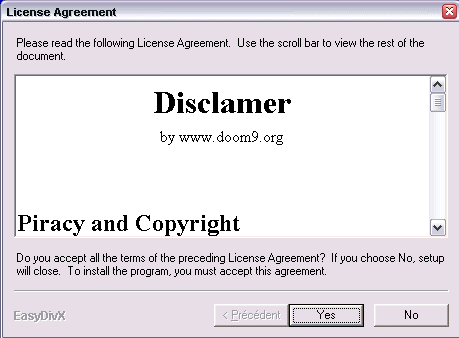 |
Cliquez sur Yes. |
| étape 2 : Options d'installation | |
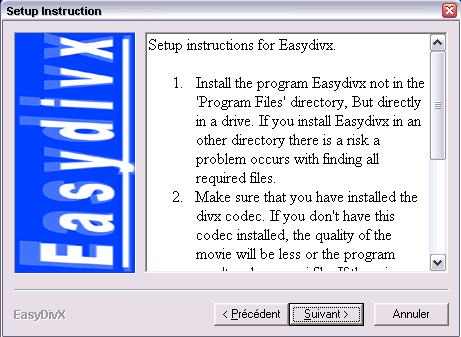 |
Cliquez sur Suivant. |
| étape 3 : Choix du répertoire d'installation | |
 |
C'est le répertoire d'installation par défaut : EasyDivX s'installera sur le lecteur C: dans le répertoire "EasyDivX". Vous pouvez choisir un autre emplacement en cliquant sur le petit dossier jaune en face. Une fois votre choix effectué, cliquez sur Suivant. |
| étape 4 : | |
 |
Cliquez sur Suivant. |
| étape 5 : Fin d'installation | |
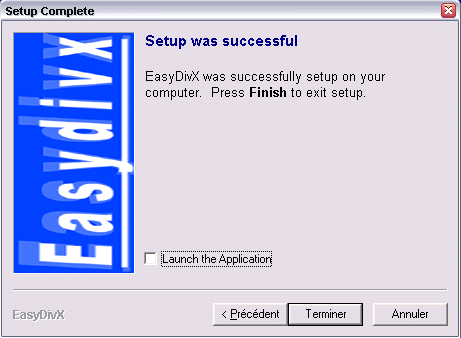 |
Cliquez sur
Terminer. Si vous avez coché la case "Launch the Application", l'installation se terminera et EasyDivX s'ouvrira. |
Avant d'ouvrir EasyDivX, il est conseillé de lire au préalable quelques instants du dvd avec votre logiciel de lecture habituel, et ce afin de permettre à EasyDivX de repérer les plages contenues sur le dvd.
| Étape
1
Ici sont sélectionnées les pistes du dvd qui seront converties : elles apparaissent à droite avec l'extension .VOB. Par défaut, EasyDivX sélectionne automatiquement les pistes qui composent le film mais sans les bonus. Si vous souhaitez ajouter d'autres pistes, vous devez le faire manuellement en choisissant l'option "Manual Select Vob's" puis en faisant glisser les pistes de l'explorateur de gauche vers celui de droite. cliquez ensuite sur" Next Step". |
|
|
| Étape
2
Dans la partie Vidéo, on vous demande d'entrer la durée du film en minutes : ce n'est pas indispensable. Dans la partie Audio, choisissez le type de rendu sonore souhaité, sachant que AC3 est à utiliser si vous disposez d'une carte son capable de rendre le son du type Home Cinema. Cliquez sur "Next Step". |
|
|
| Étape
3
Choisissez le nombre de cd sur lesquels vous graverez le film. L'option" Double Cd" offre une bien meilleure qualité vidéo et sonore puisque la compression (et donc la perte de qualité) est moindre que sur un seul cd. A droite, sélectionnez le type de système vidéo. Je vous conseille vivement de laisser la sélection recommandée par défaut. Puis cliquez sur "Next Step". |
|
|
| Étape
4
Choisissez maintenant le format d'affichage du film. Soit vous conservez le format original (ici indiqué en 4:3), soit vous le transformez en un autre format (16:9 par exemple). Il est recommandé de conserver le format original. Une prévisualisation du résultat final est accessible en cliquant sur le bouton "Start Preview" (cliquez sur "Stop Preview" pour l'arrêter). Cliquez ensuite sur Next Step (vous l'aviez deviné ?!!) |
|
|
| Étape
5
Ici, vous devez choisir la langue dans laquelle vous voulez créer votre film, les dvd ayant souvent plusieurs langages disponibles. Vous pouvez même choisir une deuxième langue (à droite) mais attention, cela prendra plus de place pour le son (puisqu'il y aura deux bandes son) au dépend de la qualité de la vidéo. De plus cette option ne fonctionne pas avec le rendu sonore AC3 (voir étape 2). Cliquez... |
|
|
| Étape
6
L'option "Subtitles" vous permet d'inclure les sous titres (toujours au dépend de la qualité vidéo !). Et voilà nos petits Codecs dont je vous parlais au début de cette page. Choisissez celui que vous voulez sachant que celui que nous avons installé plus haut est le Divx 4.02-pass. Si les deux autres n'apparaissent pas, pas d'inquiétude, c'est seulement parce que je les ai installé sur ma machine auparavant. Cliquez... |
|
|
| Étape
7
Là c'est facile ! Vous devez choisir l'emplacement ou seront enregistrés les fichiers après conversion. N'oubliez pas qu'il faut plusieurs Go d'espace libre à cet emplacement. Si ce n'est pas le cas, une fenêtre s'ouvrira vous indiquant un message d'erreur. Dans l'illustration ci dessous, vous pouvez voir qu'il faut près de 8.9 Go d'espace alors que mon lecteur d: n'a que 1.1 Go de libre. Cliquez sur "Advanced" (ça change un peu !). |
|
|
| Étape
8
Dans la fenêtre "Maximum cd size" entrez la taille de vos cd vierges (650 ou 700 Mo). Sur la droite, dans fenêtre "Temporary files" sélectionnez les deux options comme indiqué ci dessous : cela supprimera automatiquement les fichiers temporaires ainsi que les fichiers .Vob sélectionnés à l'étape 1 qui seront sur votre disque dur à la fin de la conversion et qui ne seront plus d'aucune utilité. Et c'est tout ! Ne changez rien d'autre. Cliquez ensuite sur "Back". |
|
|
| Étape
9
Nous voilà revenu à l'étape 7. Maintenant que tout est configuré, vous pouvez cliquer sur le bouton "Go For It" pour lancer la conversion. S'ouvrent alors deux fenêtres qui vous indiquent l'avancée du travail (voir illustrations dans l'étape 10). Évidemment, il faut plusieurs heures avant de savourer le résultat. Cela dépend de la puissance de votre ordinateur et de la longueur du film original : la durée moyenne de la conversion est d'environ 6 à 8 heures. Alors un conseil, faites cela la nuit, pendant que vous dormez. Vous pouvez éteindre tous les périphériques de votre ordinateur, y compris l'écran. |
|
|
|
Étape 10 Voici les deux fenêtres indiquant que EasyDivX est en plein boulot ! A la fin du processus, vous obtiendrez un ou deux répertoire (cd1 et cd2) qui contiendront trois dossiers intitulés "Codec", "Divx" et "Dvobsubfilters". Le film est dans le dossier "Divx" est se présente sous la forme d'un fichier portant l'extension .avi. Les deux autres dossiers n'ont pas d'utilité sauf dans le cas où vous vouliez visionner le film avec un ordinateur sur lequel le codec n'aurait pas été installé. Le fichier d'installation est contenu dans le dossier "Codec". |
|
|
|
|
le Web de Marcus - http://webdemarcus.free.fr - 2001-2002